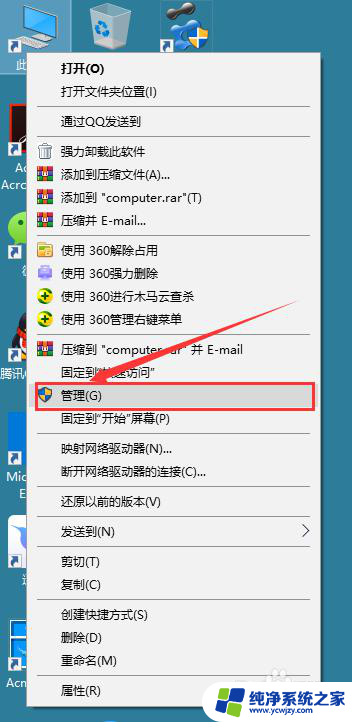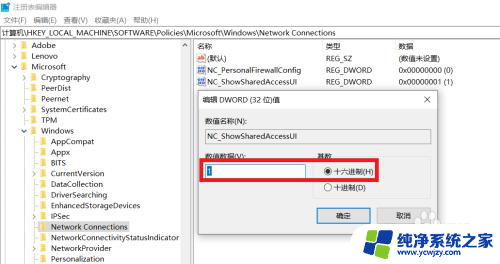如何给台式电脑无线网卡
如今随着科技的不断发展,无线网络已经成为我们生活中不可或缺的一部分,而对于台式电脑来说,连接无线网络则需要安装一个无线网卡。无线网卡的安装和连接对于一些用户来说可能会有些困难,但只要按照正确的步骤进行操作,就能轻松实现台式机连接无线网络的目标。接下来我们就来看看如何给台式电脑安装无线网卡以及连接无线网络的方法。
步骤如下:
1.首先要准备一个无线网卡设备,外形和U盘类似。插在电脑即可,驱动一般都会自行安装。

2.安装好无线网卡驱动后,点击桌面右下角的网络图标。
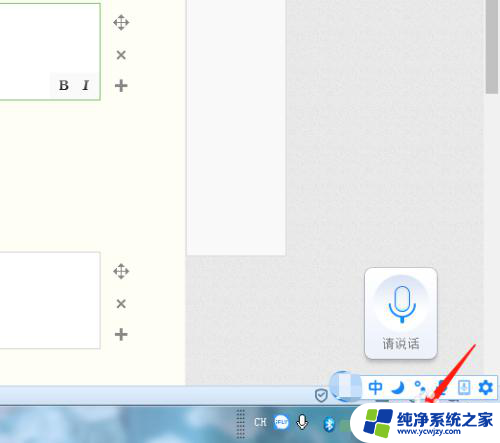
3.在弹出的窗口中,点击“打开网络和共享中心”。
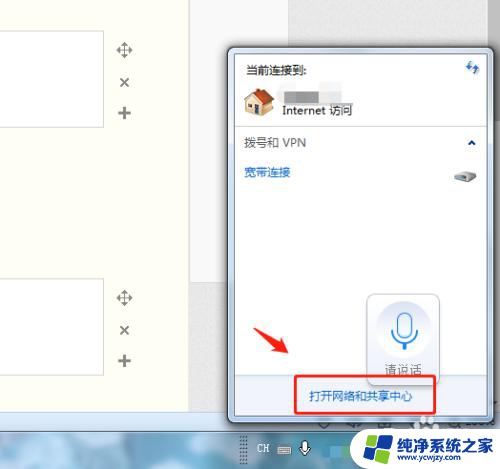
4.在网络和共享中心中,点击“更改设备器设置”。
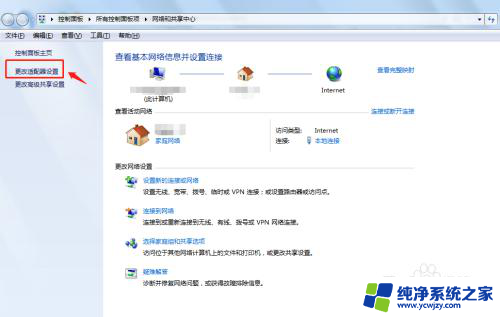
5.在网络连接中右键点击“无线网络连接”,点击“启用”。

6.回到桌面,点击电脑右下角的无线网络信号图标。选择自己的无线网络连接登录即可。
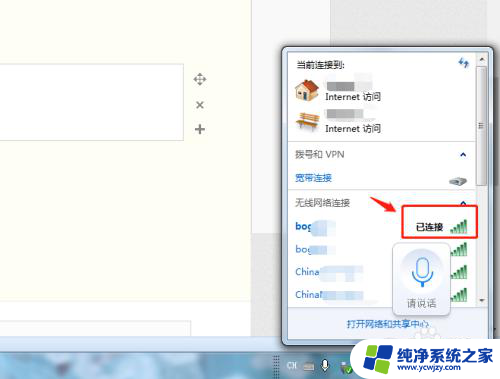
7.总结
1.首先要准备一个无线网卡设备,外形和U盘类似。插在电脑即可,驱动一般都会自行安装。
2.安装好无线网卡驱动后,点击桌面右下角的网络图标。
3.在弹出的窗口中,点击“打开网络和共享中心”。
4.在网络和共享中心中,点击“更改设备器设置”。
5.在网络连接中右键点击“无线网络连接”,点击“启用”。
6.回到桌面,点击电脑右下角的无线网络信号图标。选择自己的无线网络连接登录即可。
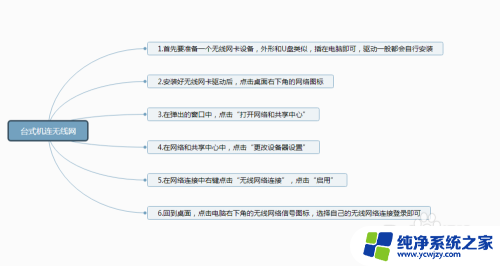
以上是如何解决台式电脑无线网卡问题的全部内容,如果你遇到了这种情况,不妨按照我提供的方法来解决,希望对大家有所帮助。